инсталиране на софтуер Altlinux
Ти просто инсталиран на вашия компютър ALT Linux. Ние приемаме, че графичната среда KDE 4. сте използвали Всичко описано се отнася и за KDE 3 и за други графични обвивки, разликата е по-голяма степен само в проектирането и разположението на елементите на работния плот.
Преди да влезете ред. Тя може да изглежда различно, в зависимост от версията на Linux, но като цяло разликата е само в дизайна.
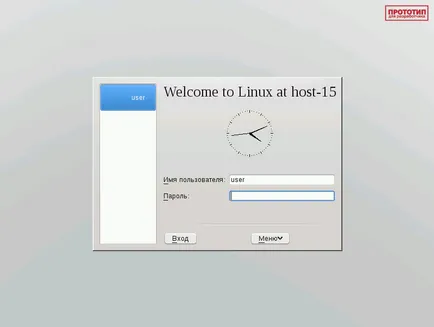
Въведете създадени по време на инсталацията на потребителско име и парола на потребителя. Не бъркайте система администратор вход - корен. с потребителско име, че ще трябва да се създаде на етапа на инсталация. В допълнение, вход потребителско име корен в графичен режим не успеете, тази функция е деактивирана от съображения за сигурност.
Вие сте влезли в системата. Сега имам един въпрос - Какво да правя след това? От тогава и нека да започнем.
Първото нещо, което трябва да се помни, че Linux не е windose. И ти познати методи на работа windose за Linux почти не се прилагат. Съветвам ви да бъдете търпеливи и да бъдат подготвени за факта, че за първи път има много неща, които не могат да се случат. Би било добре, ако сте страна би някакви книги за Linux, ориентирани за начинаещите потребители. Тя е много можете да се изясни.
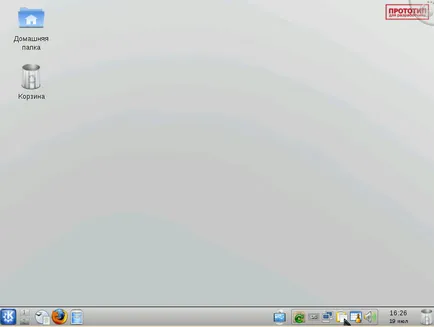
В долния ляв ъгъл на екрана има синя икона с изображение на буквата К.
Качи се върху него за известно време, ти осъзнаваш, че не всички от набора, който отговаря на условията или всеки необходим софтуер, не е най-малко. И ще имате логичният въпрос - Как да инсталирате приложението?
По-голямата част от всички програми в Linux се прави само от хранилището на програмата за разпределяне. Не е нужно да го изтеглите отделно * .rpm или * .run пакети. Това важи както за приложения и драйвери на устройства за.
За да инсталирате софтуера с помощта на Synaptic мениджъра на пакети. Ние го намерите в менюто и план.
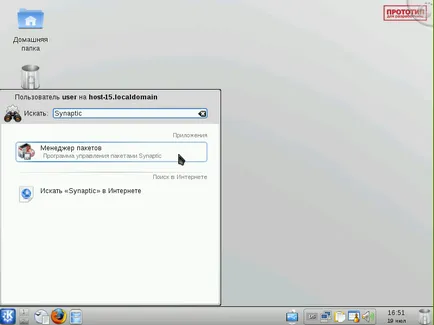
Отвори диалогов прозорец, ви молим да въведете паролата за администратора, въведете го. Щракнете върху OK.

Внимателно прочетете резюмето на програмата и да се опита да си спомни всичко. Ако искате появата на този прозорец следващия път, а след това сложи отметка в съответното място, ако не, тогава не е нужно да празнуват.
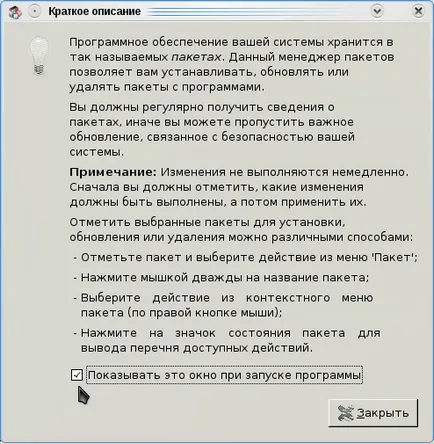
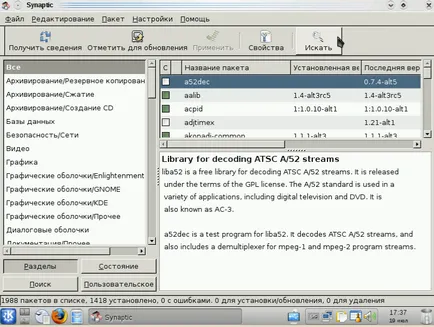
Сега ние ще се опитаме да се установи ktorrent програма - е торент клиент работи като част от KDE. За да направите това, първо се уверете, че хранилищата ние свързани нашия инсталационен диск. Това означава, че на диска, от който се инсталира на системата. Отиди на опцията Настройки, там избирате хранилища.
Ние сме в списъка, нашата CD-ROM и да се провери наличието на отметка в Enabled колона.
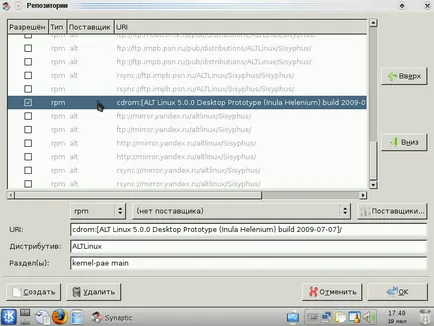
Това ни казва, че тъй като в хранилище, което е източник на пакети, използвайте инсталационния компактдиск. Затворете прозореца, като кликнете върху OK.
Кликнете върху бутона за търсене в диалоговия прозорец, въведете името на желаната програма.

В полето за търсене може да се влезе и името на програмата, например тор, докато търсене ще ни покаже всички намерени програма и описание на програмите, които е налице Tor.
Кликнете, за да се търси. Търсене резултат ни показва желаната програма. Натиснете десния бутон на мишката и изберете менюто в диалога - маркирай за инсталиране.

След което желаната програма ще бъде отбелязана с подходящ символ.

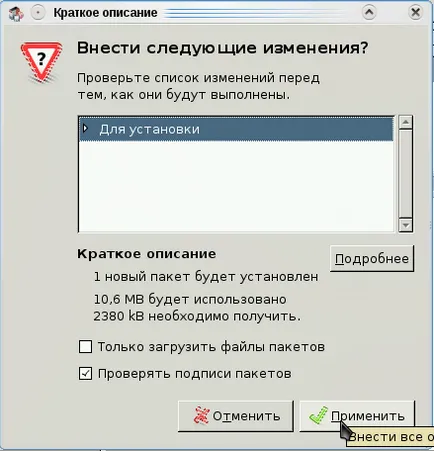

След инсталацията ще видите изхода на пакетния мениджър, бе съобщено, че инсталацията е завършена.

В абсолютно същия начин, трябва да имате инсталиран или премахнете, и други приложения.
Сега отидете в главното меню, можем да намерим в него програма, инсталирана от нас.

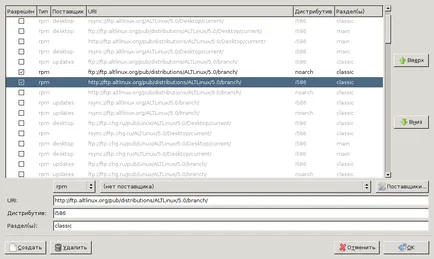
След това ние потвърждаваме нашия избор, като натиснете OK. След това се появява прозорец, който ни предупреждава за промените в хранилището.

Прочетете внимателно това, което е написано, затворете прозореца и натиснете бутона Get детайлите.
След натискането на този бутон ще прочетете информация пакетния мениджър и пакети на придобилите свързани контактни хранилищата и пресъздаде файловете на индекса. След това можете да повторите търсенето опитвайте приложението, което искате.